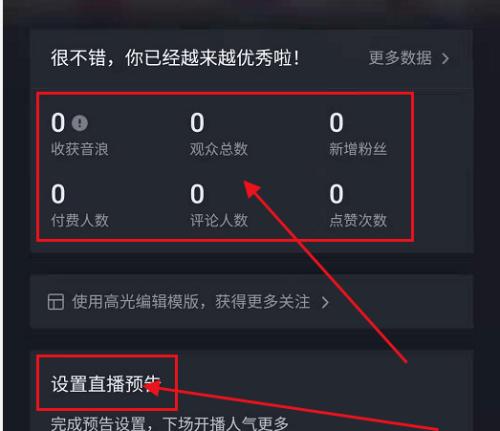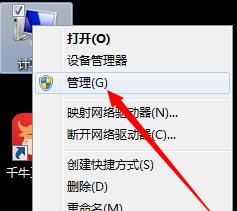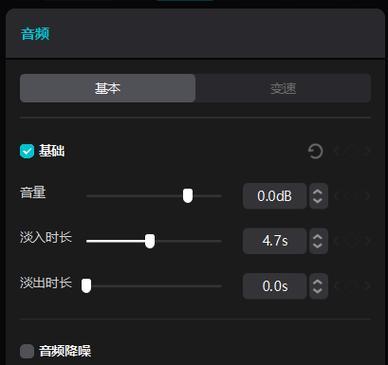电脑音箱无声音问题的排查方法是什么?
- 电脑技巧
- 2025-03-20 11:56:02
- 24
在日常电脑使用中,音箱突然无声音是一个常见的问题。这不仅会打断您的工作流程,还可能对娱乐体验造成影响。本文将为您详细讲解电脑音箱无声音问题的排查方法,帮助您快速定位问题并恢复音响功能。
一、检查音箱硬件连接
首先排除硬件连接问题,确保音箱电源已开启并正确连接到电脑。
1.检查有线音箱连接:请确保音箱的电源线和音频线都已牢固连接到电脑的对应接口上。尝试轻轻拉扯连接线,看是否会有触碰或接触不良导致的声音问题缓解。
2.检查无线音箱连接状态:如果你使用的是蓝牙或Wi-Fi音箱,请确认音箱的电源已经开启,并且已与电脑成功配对。

二、检查电脑声音设置
如果硬件连接无误,接下来检查电脑的声音设置。
1.音量调节:确保电脑的音量没有被静音或调节到最小。可以点击屏幕右下角的音量图标查看和调整音量大小。
2.播放设备选择:进入控制面板的“声音”设置中,确认当前选择的播放设备是您的音箱,而不是电脑内置的扬声器或耳机。

三、更新或重新安装驱动程序
声音驱动程序过时或损坏也可能导致音箱无声音。
1.检查驱动程序版本:您可以在设备管理器中查看声卡驱动程序的版本,判断是否为最新。
2.更新驱动程序:从电脑制造商的官方网站下载最新的声卡驱动程序,然后按照指示进行更新。
3.重新安装驱动程序:若更新无效,尝试卸载当前声卡驱动程序,重新启动电脑后让系统自动重新安装。
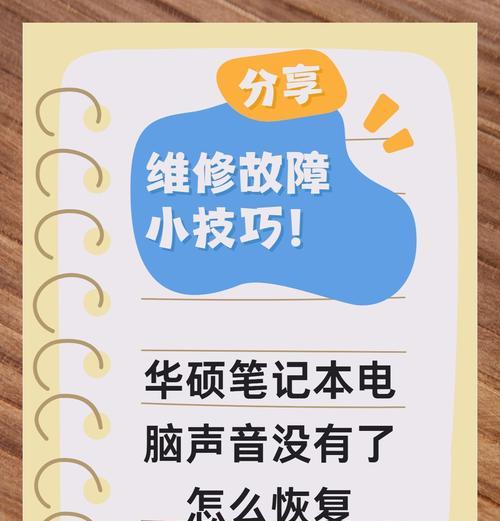
四、排查操作系统问题
操作系统错误有时也会导致音箱无声音。
1.系统文件检查:使用系统自带的工具如Windows的“sfc/scannow”命令检查系统文件的完整性。
2.系统还原:如果之前电脑音箱是可以正常使用的,可以考虑使用系统还原功能回到音箱还可以发声的状态。
五、检查音箱自身问题
当以上步骤都无法解决问题时,可能是音箱本身存在问题。
1.尝试另一对音箱:如果有备用的音箱,可以尝试连接到电脑以判断问题是否出在音箱上。
2.音箱电源和输入源测试:如果可能,用其他设备测试音箱,以验证音箱电源适配器和音箱内部电路是否正常。
六、问题解决后建议
1.定期维护:定期检查音箱和电脑之间的硬件连接,并清理扬声器单元内的灰尘,保证声音质量。
2.软件更新:持续关注并安装最新的声卡驱动程序更新,确保系统兼容性和性能。
通过以上六个步骤的详细排查,您应该能够找到电脑音箱无声音的原因,并采取相应的解决措施。如果问题依旧无法解决,建议联系专业维修人员或相关技术支持以获得进一步帮助。希望本文能帮助您有效解决电脑音箱无声音的问题,恢复电脑的音乐与声音世界。
版权声明:本文内容由互联网用户自发贡献,该文观点仅代表作者本人。本站仅提供信息存储空间服务,不拥有所有权,不承担相关法律责任。如发现本站有涉嫌抄袭侵权/违法违规的内容, 请发送邮件至 3561739510@qq.com 举报,一经查实,本站将立刻删除。!
本文链接:https://www.siwa4.com/article-22666-1.html